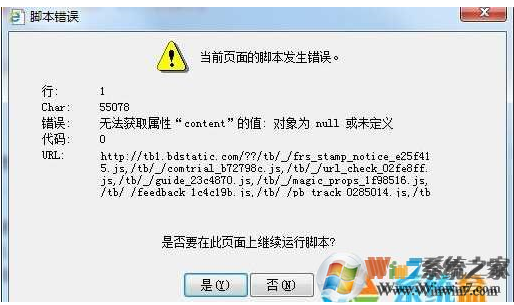
方法1:【百度电脑专家】一键修复
1、建议下载并安装【百度电脑专家】,打开【百度电脑专家】,在搜索框内输入“上网奔溃报错”,在搜索结果里面选择【立即修复】,修复完成后验证是否正常:
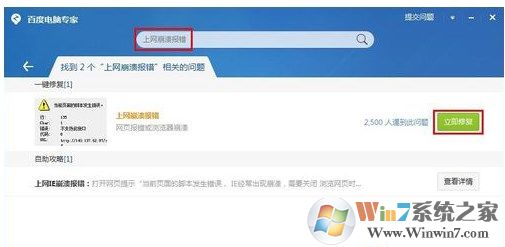
方法2:IE设置
1、打开IE浏览器,找到【设置】图标,打开【Internet 选项】:
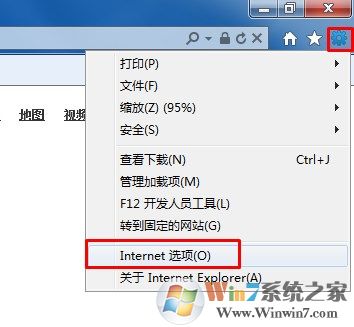
2、打开【安全】选项,点击右下角的【将所有区域重置为默认级别】,然后点击【应用】:
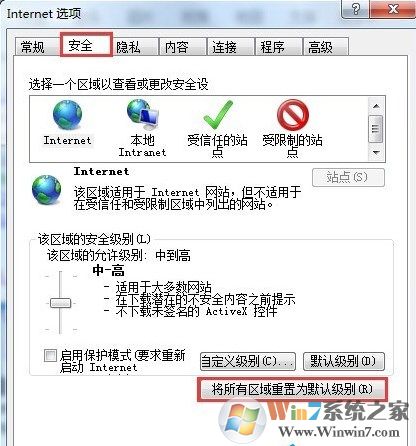
3、选择【高级】,点击【重置】,然后勾选【删除个性化设置】,点击【重置】,后续按提示操作即可:
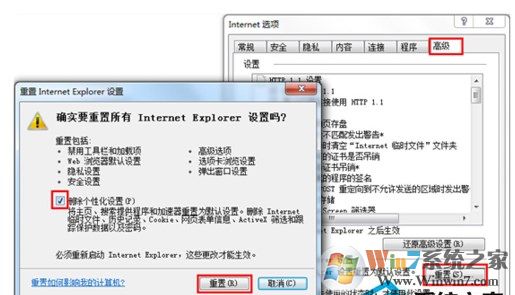
方法3:注册IE组件
1、使用快捷键“Win+R”弹出【运行】,输入“regsvr32 Actxprxy.dll”,点击【确定】:
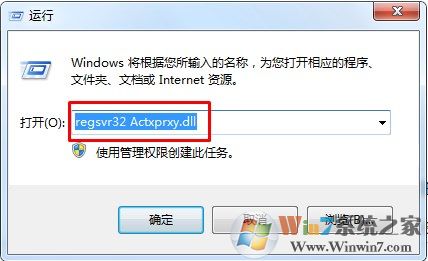
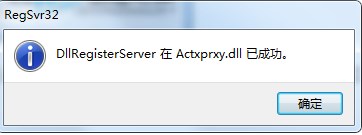
2、再用同样的方式,使用快捷键“Win+R”弹出【运行】,输入“regsvr32 Shdocvw.dll”,点击【确定】即可:
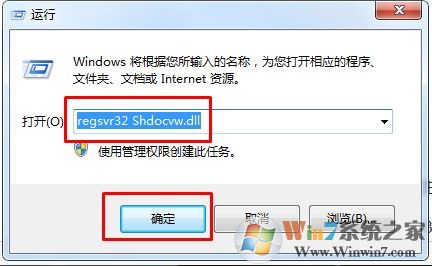
3、若注册以上组件仍然提示,需重复以上步骤后再注册下面的组件,挨个的注册一遍就能解决问题了:
regsvr32 Mshtml.dll
regsvr32 Urlmon.dll
regsvr32 Browseui.dll
regsvr32 Oleaut32.dll
regsvr32 Shell32.dll
方法4:
1、打开IE浏览器,然后点击右上角“齿轮”图标,在下拉菜单中选择“管理加载项”;
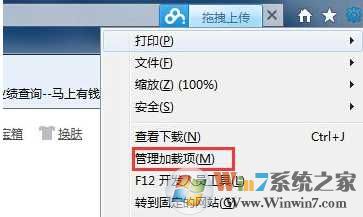
2、然后在“工具和扩展”中查看有哪些加载项是你不用的,然后选择后禁用,(通常加载项都有说明)真不知道的话可以在百度中搜索该加载项是属于哪个程序的,把用不到的都禁用了。
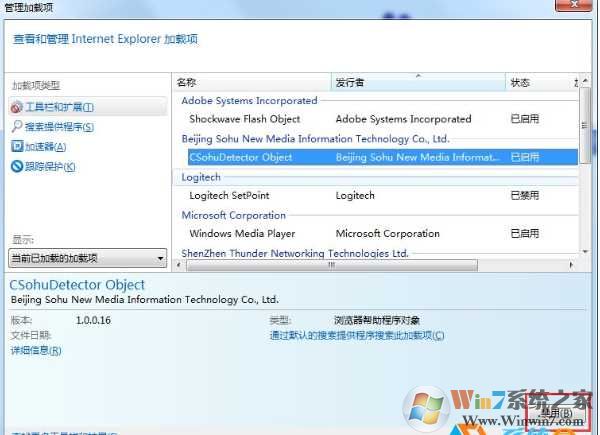
3、加载项禁用完成后,我们再点击齿轮图标,选择"internet选项",打开后清除历史浏览记录,包括临时文件,cookie,历史记录等信息。
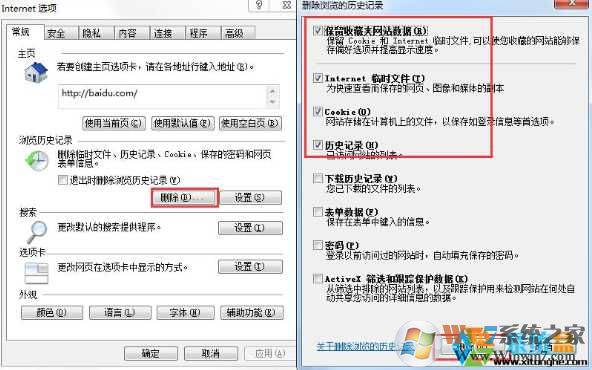
4、操作完成后,再试测还会不会出现同样的情况,通常来说应该不会了,如果还会可以在浏览器的“工具”菜单选择“Internet选项”,然后单击“高级”页面,在“设置”中将“禁止脚本调试”复选框的选中状态取消即可
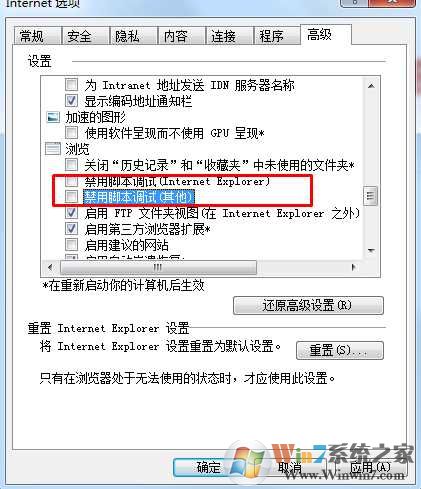
总结:以上就是win7系统提示当前页面的脚本发生错误的4种解决方法了,总有一款是适合你的问题的。

